엑셀에서 중복된 값은 혼란을 야기하고 소중한 시간을 낭비할 수 있습니다. 큰 데이터 양을 다룰 때 관리하기 어려울 수 있으며 특히 많은 유사한 또는 동일한 항목이 있는 경우입니다. 본 안내서는 엑셀 테이블에서 중복 값 식별하고 강조하는 방법을 보여줍니다.
주요 결론
- 중복 값 강조에 다양한 색상을 선택할 수 있습니다.
- 입력 값 변경이 즉시 강조에 영향을 미칩니다.
- 조건부 서식 사용은 중복 값 식별에 대한 간단한 방법입니다.
단계별 안내
엑셀 테이블에서 중복 값에 색상을 입히려면 다음 단순한 단계를 따르세요:
먼저 작업 중인 데이터가 포함된 엑셀 테이블을 엽니디. 이 예에서 우리는 종이 제품 목록을 사용합니다. 원하는 값을 강조하려면 해당 항목이 있는 참조 테이블로 이동하세요.
표를 열었으면 항목에 대한 개요를 파악해야 합니다. 긴 목록에서는 신속하게 개요를 잃을 수 있습니다. 예를 들어 이 리스트에는 "50g 종이" 항목이 두 개 있습니다. 이러한 중복 값을 보기 위해 다음 단계를 따라야 합니다.
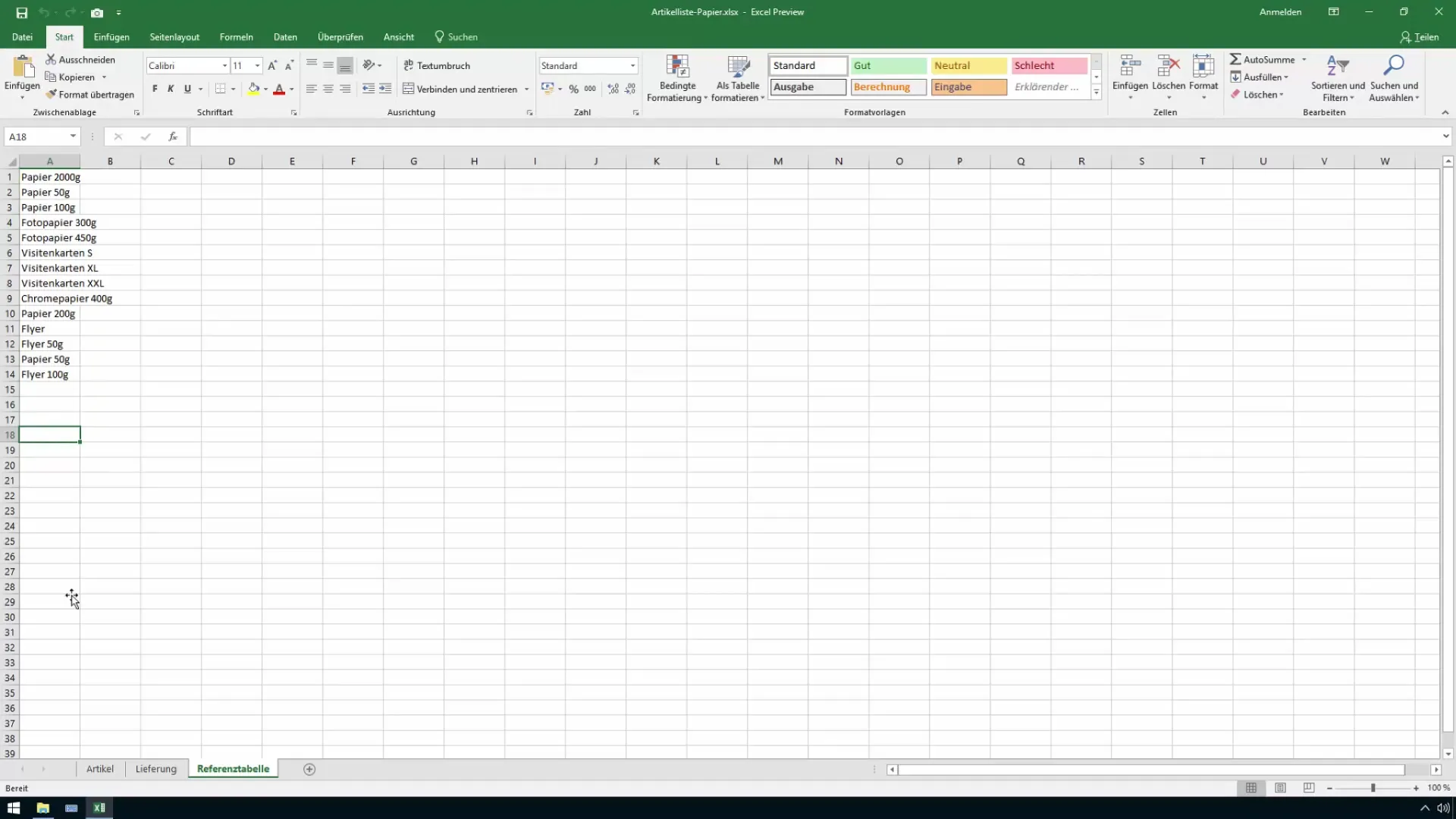
지금 분석하려는 셀이나 범위를 선택하세요. 예를 들어 모든 열을 선택하여 중복 항목을 한눈에 볼 수 있습니다. 마킹을 쉽게 하려면 영역을 확대하여 작업 내용을 더 잘 볼 수 있습니다.
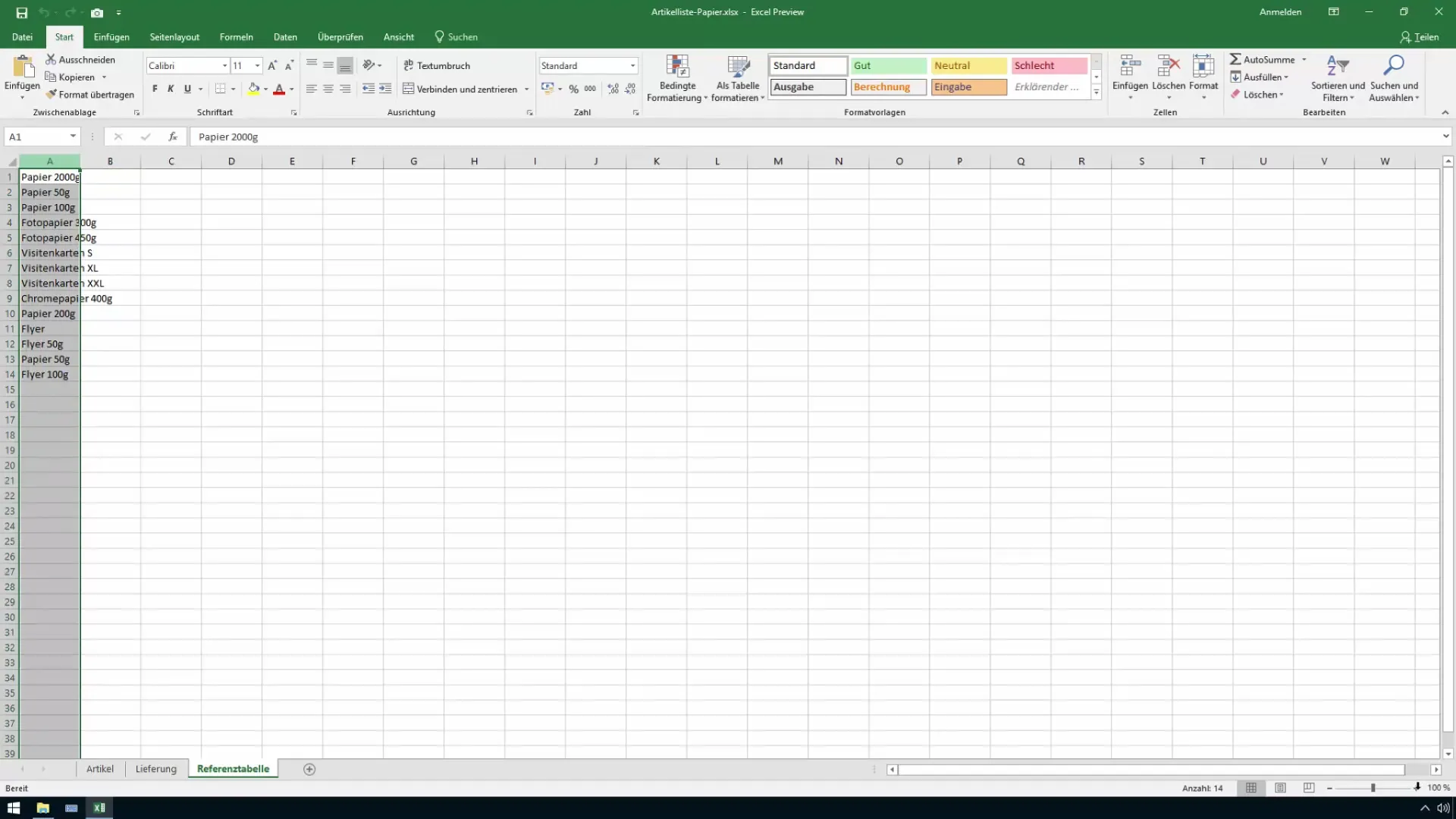
이제 "시작" 탭으로 이동하세요. 여기서 "서식" 그룹에 "조건부 서식" 옵션이 있습니다. 이 옵션은 데이터에 시각적 차이를 두는 데 유용합니다. "조건부 서식"을 클릭하세요.
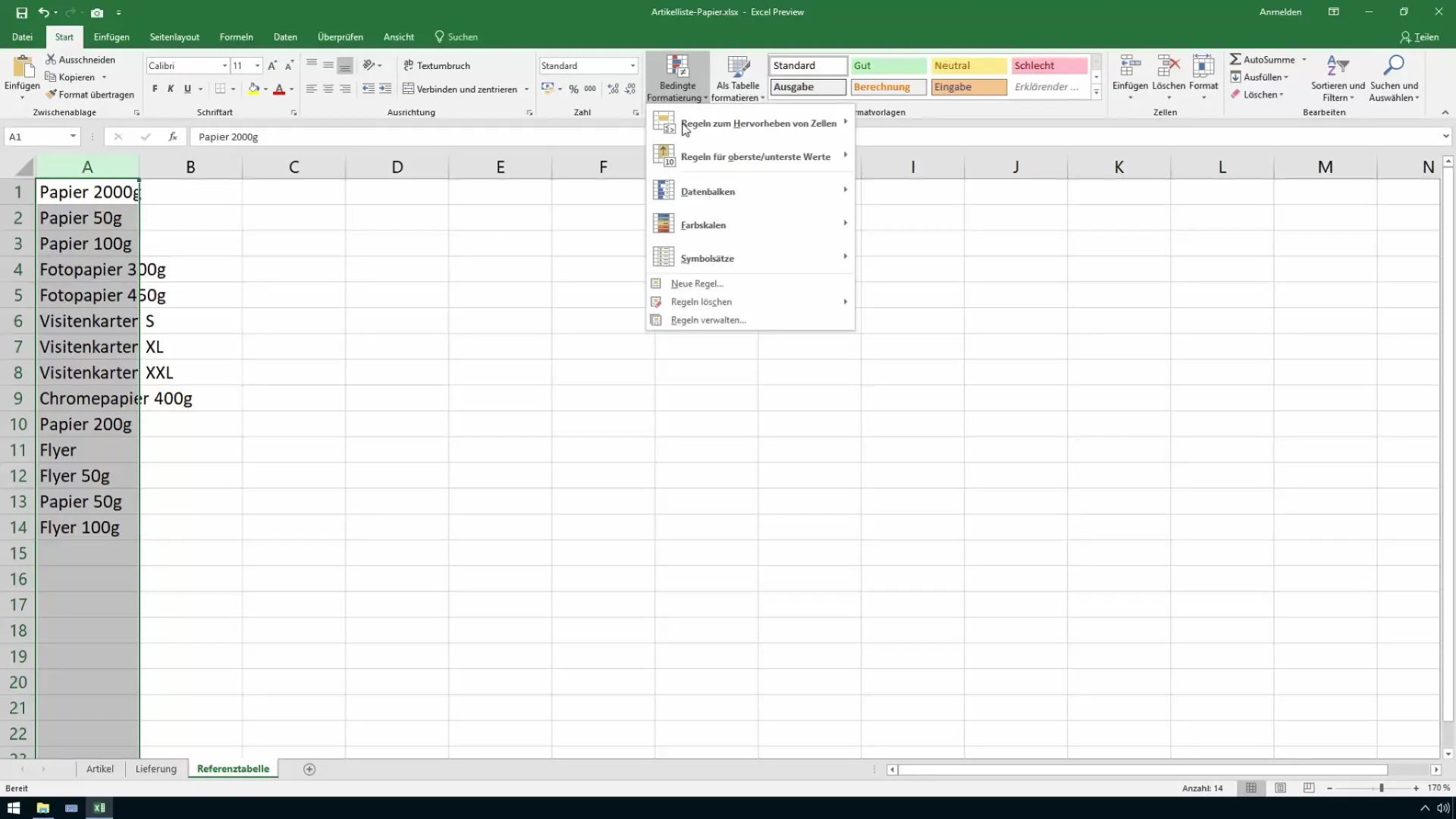
열리는 메뉴에서 "셀 강조 규칙"을 선택하세요. 이동할 수 있는 옵션 목록에서 "중복 값"을 찾으세요.
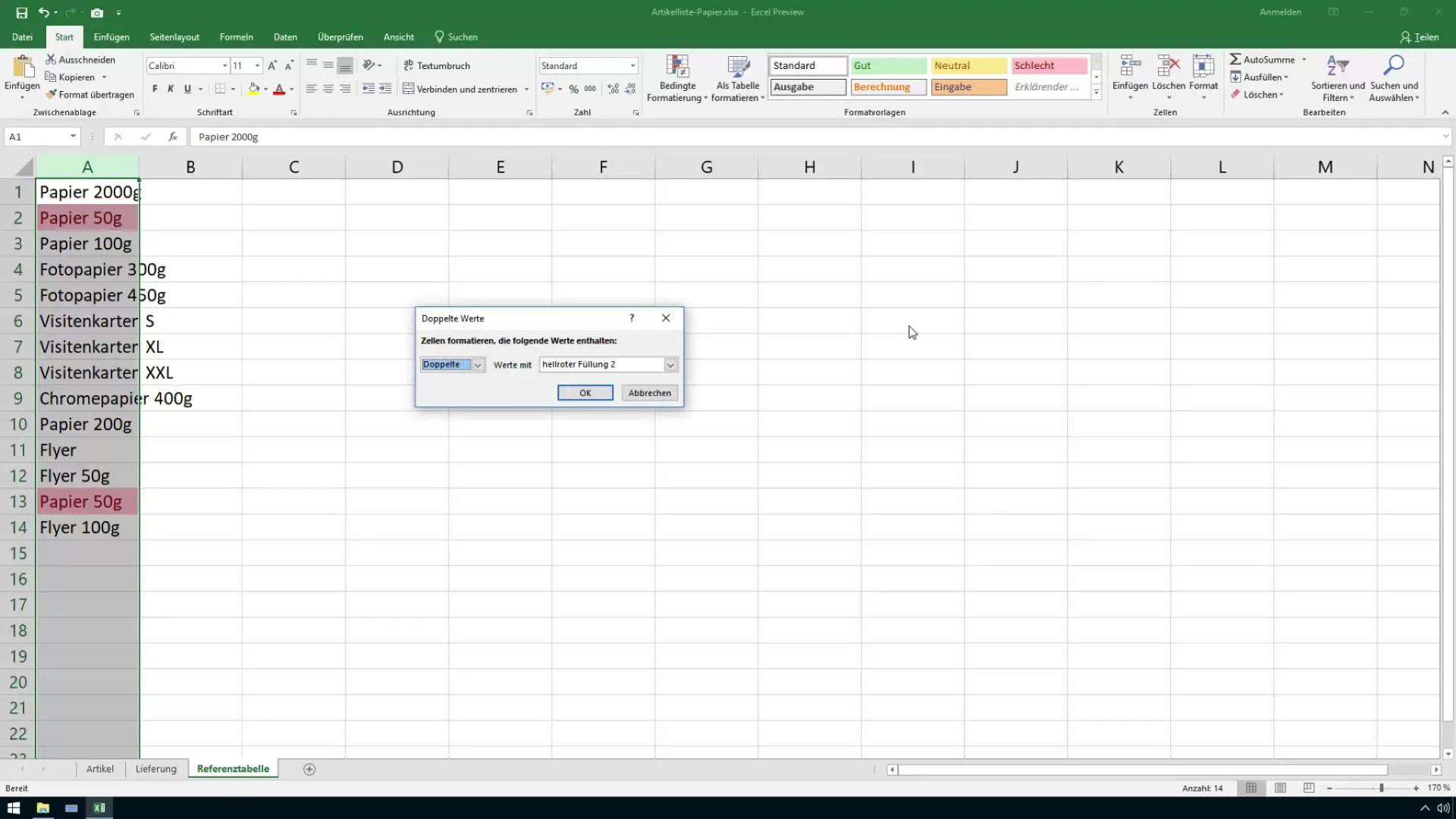
이제 중복 값이 강조될 형식을 선택할 수 있습니다. 밝은 빨강, 노랑, 녹색 또는 다른 채움과 같은 다른 색상을 선택할 수 있습니다. 원하는 색상을 선택한 후 "확인"을 클릭하여 선택을 확인하세요.
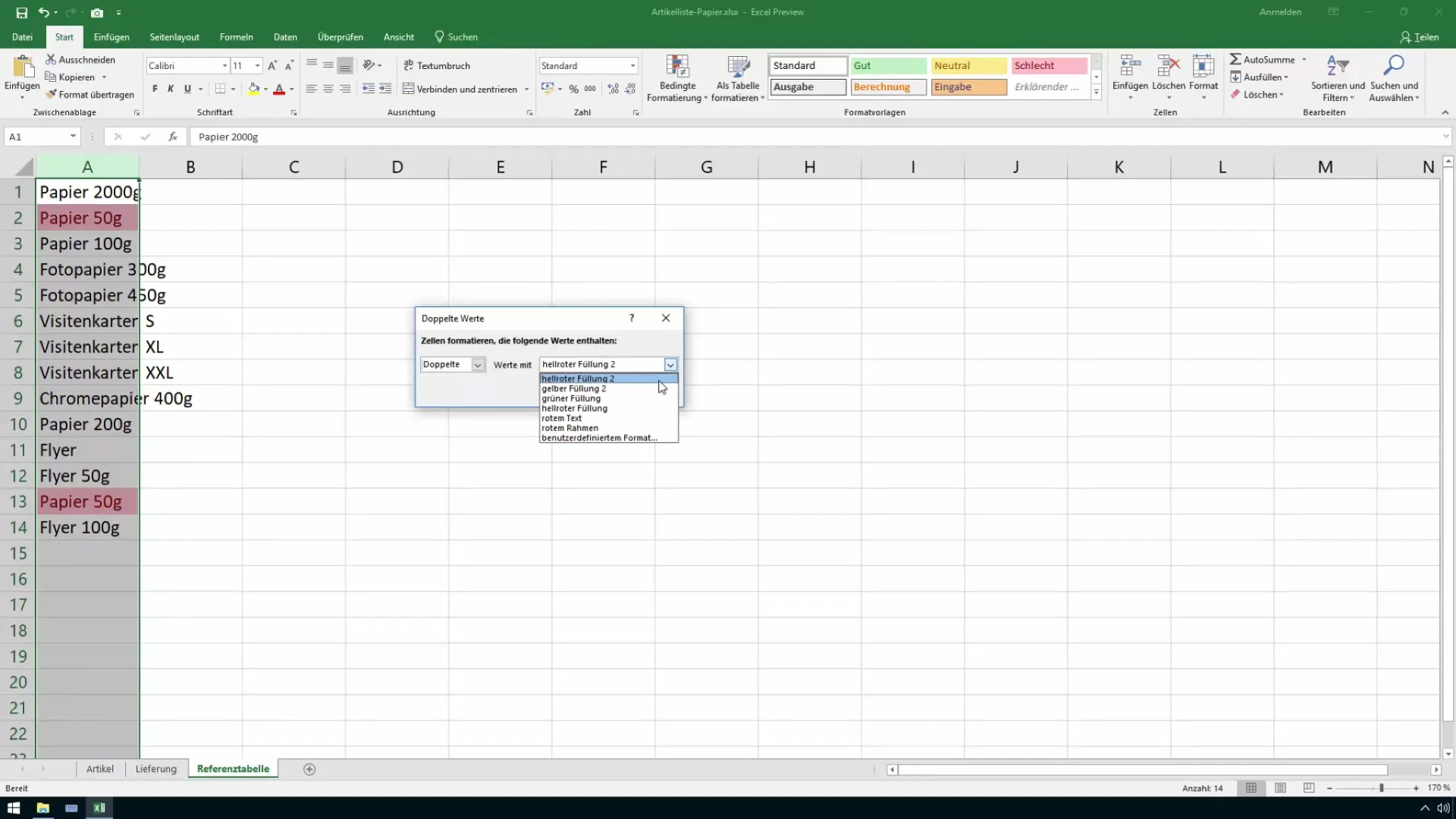
확인 후 표에서 중복 값이 색상으로 강조되는 것을 볼 수 있습니다. 이 시각적 지원은 중복 항목을 한눈에 쉽게 볼 수 있도록 도와줍니다. 예를 들어 위의 리스트를 확인하면 "50g 종이"가 여러 번 나타난 것을 확인할 수 있습니다.
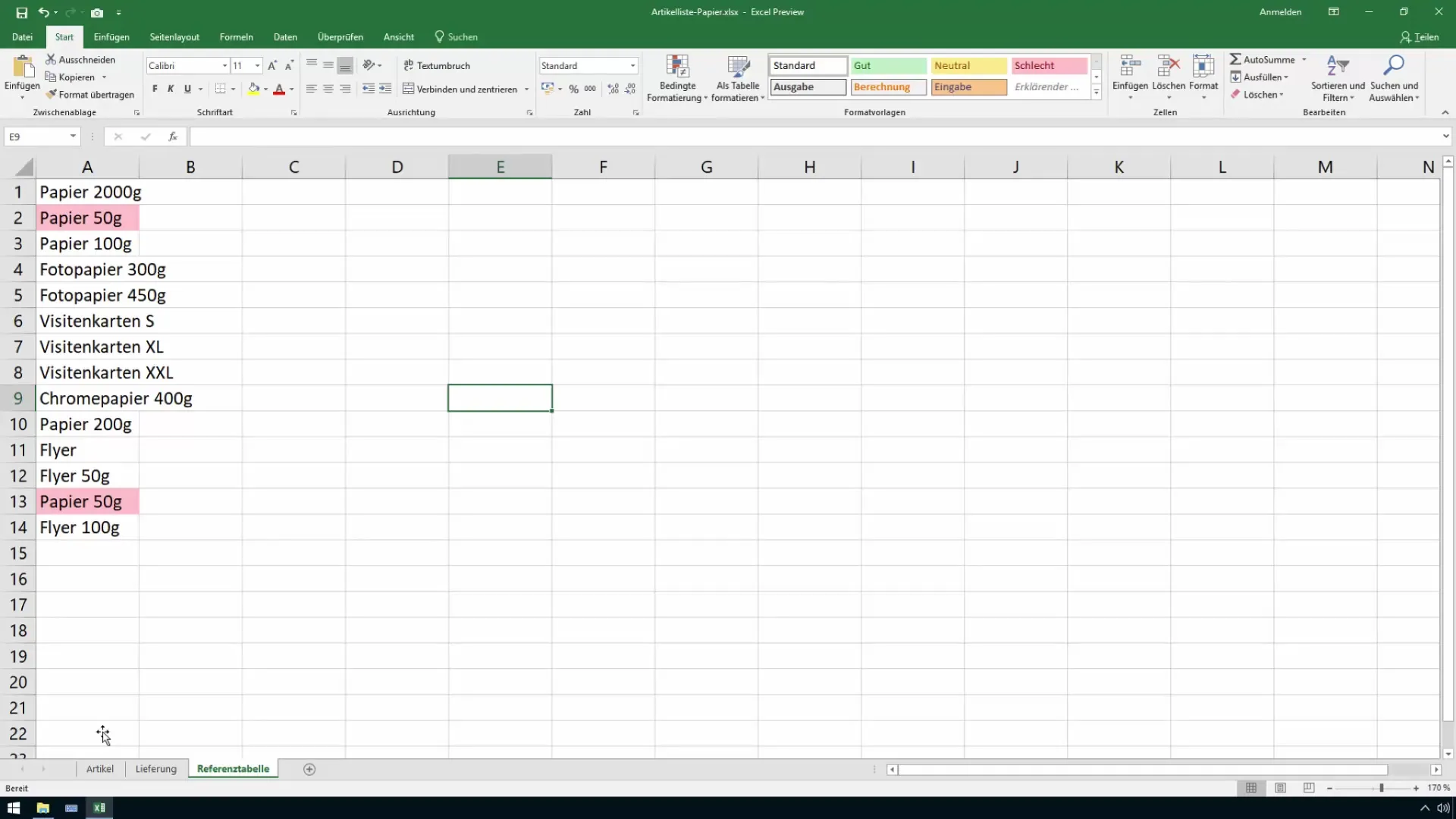
이제 "500g 종이"와 같이 셀을 변경하면 중복 항목이 아닌 것으로 색상 강조가 자동으로 제거됩니다. 따라서 목록은 수동으로 작업할 필요없이 항상 최신 상태를 유지합니다.
새로운 항목을 추가하거나 기존 항목을 편집할 수도 있습니다. "전단지"와 같이 새로운 중복 값이 나타난 것을 본 경우 즉시 식별하여 필요에 따라 편집하거나 삭제할 수 있습니다.
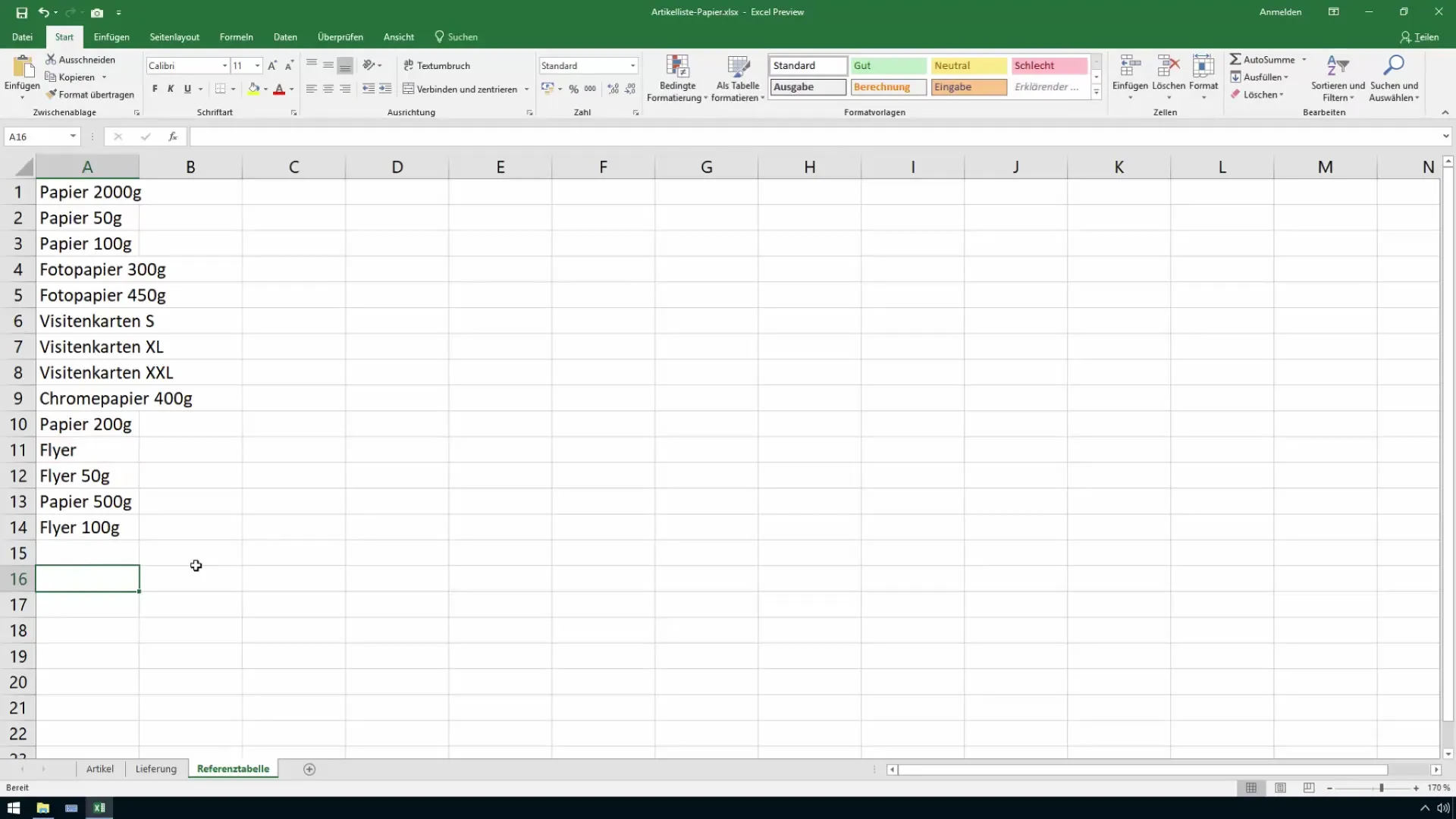
엑셀에서 중복 값 식별을 강조하는 것이 얼마나 효율적인지 알 수 있습니다. 데이터를 언제든지 조정할 수 있으며 강조 사항은 즉시 변경 사항을 반영합니다. 엑셀 사용에 대한 질문이나 자세한 내용을 명확히 하고 싶으면 언제든지 댓글을 통해 문의하세요.
요약
이 안내서에서는 엑셀 테이블에서 중복 값을 신속하고 쉽게 색상으로 강조하는 방법을 배웠습니다. 조건부 서식 방법을 사용하면 중복 항목이 어디에 있는지 바로 파악할 수 있습니다.
자주 묻는 질문
이중 값이 반복되는 경우 어떻게 해결할 수 있나요?중복된 값 중 하나를 변경하여 고유하게 만드십시오.
강조 색상을 변경할 수 있나요?예, 조건부 서식의 설정에서 다양한 색상을 선택할 수 있습니다.
이 방법은 이전 버전의 엑셀에서도 작동합니까?예, 대부분의 최신 엑셀 버전에서 조건부 서식을 사용할 수 있습니다.


